盈通电脑主板设置一键u盘启动的bios设置方法
来源:ylmf网络收集
编辑:雨林木风官网
时间:2017-06-27
组装的台式电脑主板是盈通的怎样一键启动大神peu盘?今天大神pe小编教大家盈通主板组装的台式电脑如何一键u盘启动!
不同的主板品牌,进入u盘启动的一键快捷热键都可能不相同,即使是同样品牌的主板一键启动的热键也可能不一样!
今天我们的教程讲的是盈通主板组装的台式主机一键u盘启动的教程,首先我们要先了解盈通主板的快速启动u盘的快捷键是什么!
2、2011年之后生产的盈通主板的快捷键是:F11
怎样利用快捷键进入大神peu盘启动盘呢?
首先将已经使用大神peu盘启动盘制作工具制作好的u盘插入到电脑主机usb插口(建议将u盘插入到主机箱后置的USB插口处,因为那样传输的性能比前置的要直接),然后开机!
开启电脑后当看到开机画面的时候,连续按下键盘上的"F11"键(今天小编用的是2011年之后生产的盈通主板,所以快捷键是F11),如下图所示:为盈通主板组装的电脑开机的画面。

当我们连续按下快捷热键F11以后将会进入到一个启动项顺序选择的窗口!
如下图所示:进入后的将光标移动到第二选项是“u盘启动”,而第一个选项则是“电脑本地硬盘启动”
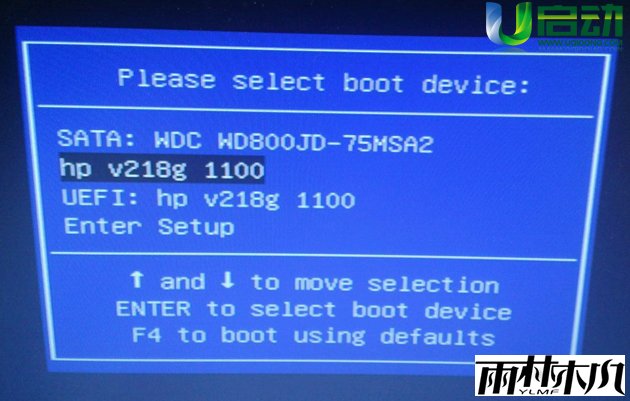
大神pe温馨提示:如果默认选项不是u盘,那么请将光标移动到标识的u盘处即可!今天小编使用的u盘是惠普品牌的!
如上图所示,当把光标移动到u盘选项位置以后,我们可以直接按下回车键“Enter”即可进入u盘启动!如下图所示:
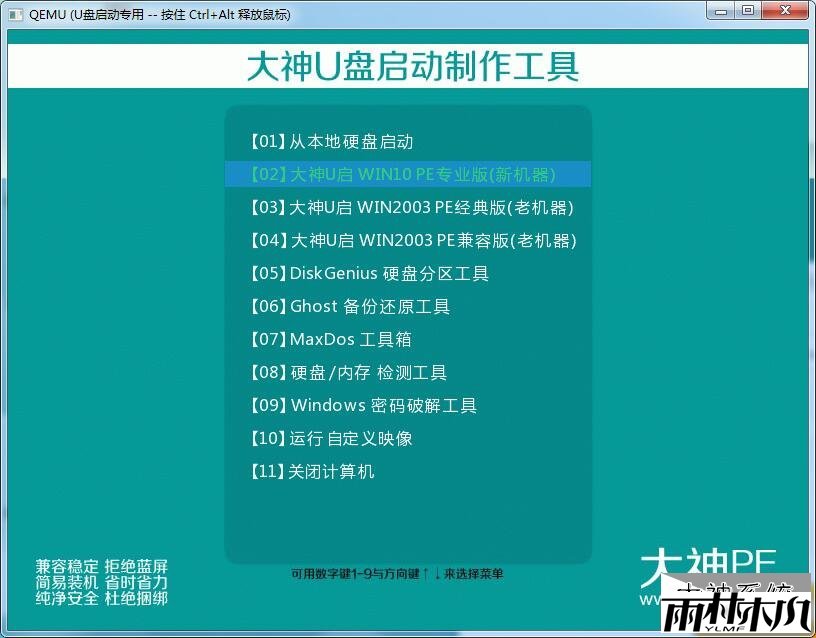

当我们连续按下快捷热键F11以后将会进入到一个启动项顺序选择的窗口!
如下图所示:进入后的将光标移动到第二选项是“u盘启动”,而第一个选项则是“电脑本地硬盘启动”
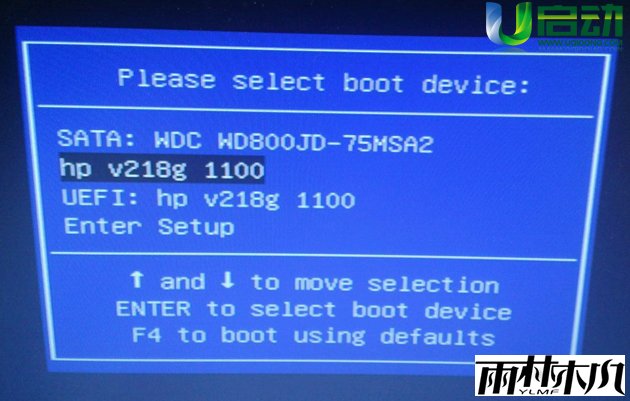
大神pe温馨提示:如果默认选项不是u盘,那么请将光标移动到标识的u盘处即可!今天小编使用的u盘是惠普品牌的!
如上图所示,当把光标移动到u盘选项位置以后,我们可以直接按下回车键“Enter”即可进入u盘启动!如下图所示:
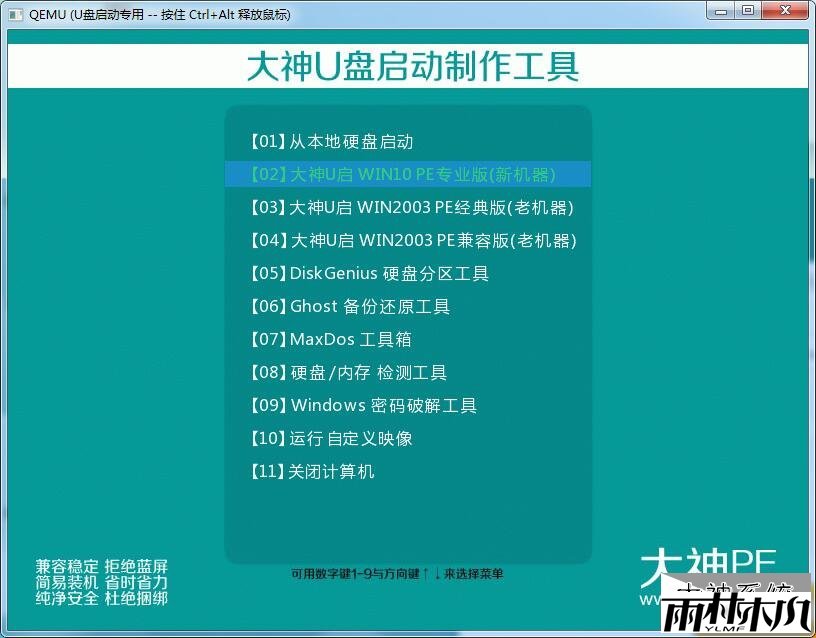
相关文章:
相关推荐:
栏目分类
最新文章
热门文章




